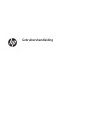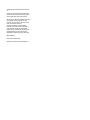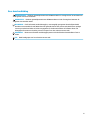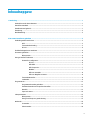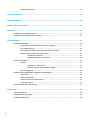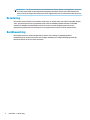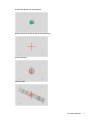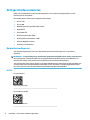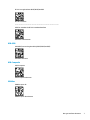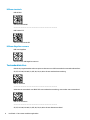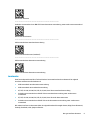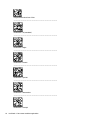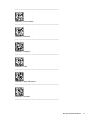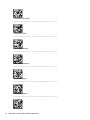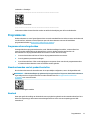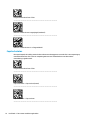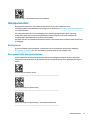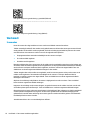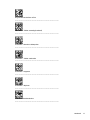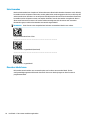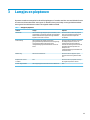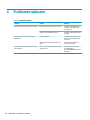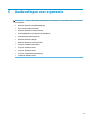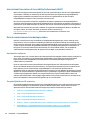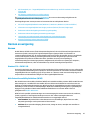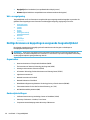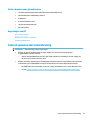HP RP9 G1 Retail System Model 9118 Handleiding
- Type
- Handleiding

Gebruikershandleiding

© Copyright 2019 HP Development Company,
L.P.
Windows is een gedeponeerd handelsmerk of
een handelsmerk van Microsoft Corporation in
de Verenigde Staten en/of andere landen.
De informatie in deze documentatie kan zonder
kennisgeving worden gewijzigd. De enige
garanties voor producten en diensten van HP
staan vermeld in de expliciete
garantievoorwaarden bij de betreende
producten en diensten. Aan de informatie in
deze publicatie kunnen geen aanvullende
rechten worden ontleend. HP aanvaardt geen
aansprakelijkheid voor technische fouten,
drukfouten of weglatingen in deze publicatie.
RMN: HSN-DL01
Eerste editie: oktober 2019
Artikelnummer van document: L60466-331

Over deze handleiding
WAARSCHUWING! Duidt een gevaarlijke situatie aan die kan resulteren in ernstig letsel of de dood wanneer
dit gevaar niet wordt voorkomen.
VOORZICHTIG: Duidt een gevaarlijke situatie aan die kan resulteren in licht of matig letsel wanneer dit
gevaar niet vermeden wordt.
BELANGRIJK: Geeft informatie aan die belangrijk is, maar mogelijk geen gevaar inhoudt (bijvoorbeeld
berichten over materiële schade). Waarschuwt de gebruiker dat het niet precies zoals beschreven opvolgen
van een procedure kan leiden tot verlies van gegevens of schade aan hardware of software. Bevat ook
belangrijke informatie voor de uitleg van een concept of voor het voltooien van een taak.
OPMERKING: Bevat extra informatie om belangrijke punten uit de hoofdtekst te benadrukken of aan te
vullen.
TIP: Biedt handige tips voor het voltooien van een taak.
iii

iv Over deze handleiding

Inhoudsopgave
1 Aan de slag ................................................................................................................................................... 1
Onderdelen van de barcodescanner ...................................................................................................................... 1
Handsfree standaard ............................................................................................................................................. 1
Omnidirectioneel gebruik ...................................................................................................................................... 1
Decodering ............................................................................................................................................................. 2
Beeldbewerking ..................................................................................................................................................... 2
2 De scanner instellen en gebruiken ................................................................................................................... 3
Verbinding maken met de host .............................................................................................................................. 3
USB ....................................................................................................................................................... 3
Toetsenbordverbinding ....................................................................................................................... 3
RS-232 ................................................................................................................................................. 4
De kabel loskoppelen en aansluiten ...................................................................................................................... 4
De scanner gebruiken ............................................................................................................................................ 4
Richtsysteem ....................................................................................................................................... 4
Het type interface selecteren ................................................................................................................................ 6
De interface congureren .................................................................................................................... 6
RS-232 ............................................................................................................................... 6
USB-OEM ........................................................................................................................... 7
USB-Composite ................................................................................................................. 7
IBM46xx ............................................................................................................................. 7
USB voor terminals ........................................................................................................... 8
USB voor Magellan-scanners ............................................................................................ 8
Toetsenbordinterface .......................................................................................................................... 8
Landmodus .......................................................................................................................................... 9
Programmeren ..................................................................................................................................................... 13
Programmeerbarcodes gebruiken .................................................................................................... 13
Standaardwaarden van het product herstellen ................................................................................ 13
Numlock ............................................................................................................................................. 13
Caps Lock-status ............................................................................................................................... 14
Inleesparameters ................................................................................................................................................. 15
Richtsysteem ..................................................................................................................................... 15
Duur groen lichtje voor goede inlezing ............................................................................................. 15
Werkmodi ............................................................................................................................................................. 16
Scanmodus ........................................................................................................................................ 16
Selectiemodus ................................................................................................................................... 18
v

Meerdere labels lezen ....................................................................................................................... 18
3 Lampjes en pieptonen .................................................................................................................................. 19
4 Problemen oplossen .................................................................................................................................... 20
5 Aanbevelingen voor ergonomie .................................................................................................................... 21
6 Reiniging .................................................................................................................................................... 22
Veelgebruikte reinigingsoplossingen .................................................................................................................. 22
De behuizing en raamoppervlakken reinigen ..................................................................................................... 22
7 Toegankelijkheid ......................................................................................................................................... 23
HP en toegankelijkheid ........................................................................................................................................ 23
De technologische hulpmiddelen vinden die u nodig hebt ............................................................... 23
De toezegging van HP ....................................................................................................................... 23
International Association of Accessibility Professionals (IAAP) ....................................................... 24
De beste ondersteunende technologie vinden ................................................................................. 24
Uw behoeften evalueren ................................................................................................. 24
Toegankelijkheid voor HP producten .............................................................................. 24
Normen en wetgeving ......................................................................................................................................... 25
Normen .............................................................................................................................................. 25
Mandaat 376 – EN 301 549 ............................................................................................ 25
Web Content Accessibility Guidelines (WCAG) ................................................................ 25
Wet- en regelgeving .......................................................................................................................... 26
Nuttige bronnen en koppelingen aangaande toegankelijkheid ......................................................................... 26
Organisaties ...................................................................................................................................... 26
Onderwijsinstellingen ....................................................................................................................... 26
Andere bronnen voor gehandicapten ............................................................................................... 27
Koppelingen van HP .......................................................................................................................... 27
Contact opnemen met ondersteuning ................................................................................................................ 27
8 Specicaties ................................................................................................................................................ 28
Scannerspecicaties ............................................................................................................................................ 28
Velddiepte (DOF) (gewoonlijk)* ........................................................................................................................... 28
Decodeermogelijkheden ..................................................................................................................................... 29
vi

1 Aan de slag
Raadpleeg de Kennisgevingen voor product die in de documentatiekit is meegeleverd voor informatie over
veiligheid en regelgeving. Voor toegang tot de meest recente gebruikershandleiding gaat u naar
http://www.hp.com/support en volgt u de instructies om uw product te zoeken. Selecteer daarna
Gebruikershandleidingen.
Onderdelen van de barcodescanner
Tabel 1-1 Onderdelen van de barcodescanner
Onderdelen
(1) Lampje (3) Scanvenster
(2) Ontgrendelgat voor kabel (4) Trekker
Handsfree standaard
Een handsfree standaard of geïntegreerde standaard is beschikbaar, afhankelijk van het model. De standaard
ondersteunt de barcodescanner onder een hoek, zodat u handsfree kunt scannen. U kunt deze ook gebruiken
om de scanner op te bergen.
Wanneer u de barcodescanner in de standaard plaatst, wordt de scanmodus automatisch gewijzigd naar de
handsfreemodus.
Omnidirectioneel gebruik
De barcodescanner is een omnidirectionele lezer waarmee u een barcode vanuit elke richting kunt scannen.
▲ Om een symbool te lezen of een beeld vast te leggen, richt u de barcodescanner en haalt u de trekker
over.
Onderdelen van de barcodescanner 1

OPMERKING: Als de barcodescanner in de standaard voor de barcodelezer wordt geplaatst, detecteert
de scanner met behulp van de magnetische koppeling automatisch een barcode in het beeldveld. De
scanner wisselt vervolgens het leessysteem van de triggermodus naar de automatische detectiemodus.
Decodering
De barcodescanner decodeert alle standaard 1D (lineaire)- en 2D-barcodes, waaronder GS1 DataBar-lineaire
codes, postcodes (China Post) en gestapelde codes (zoals GS1 DataBar Expanded Stacked, GS1 DataBar
Stacked, GS1 DataBar, Stacked Omnidirectional). De scanner verzendt de gegevensstroom van een
gedecodeerd symbool naar de hostcomputer en vervolgens kan de scanner een ander symbool lezen.
Beeldbewerking
De barcodescanner kan ook worden gebruikt als camera door volledige of gedeeltelijke labels,
handtekeningen en andere voorwerpen vast te leggen. Raadpleeg het conguratiehulpprogramma HP
Barcode Scanner D-Series voor meer informatie.
2 Hoofdstuk 1 Aan de slag

2 De scanner instellen en gebruiken
Gebruik de volgende stappen om verbinding te maken met de barcodescanner en de communicatie met de
host te starten:
1. Sluit de kabel aan op de barcodescanner en de host (zie Verbinding maken met de host op pagina 3).
2. Congureer de interface (zie De interface congureren op pagina 6).
3. Programmeer de barcodescanner (zie Programmeren op pagina 13).
Verbinding maken met de host
Gebruik de volgende afbeeldingen om te bepalen hoe de scanner moet worden aangesloten.
USB
Toetsenbordverbinding
Verbinding maken met de host 3

RS-232
De kabel loskoppelen en aansluiten
Volg deze stappen om de interfacekabel uit de barcodescanner te halen:
1. Steek het uiteinde van een rechtgebogen paperclip in het ontgrendelingsgat aan de achterkant van de
handgreep.
2. Terwijl u druk uitoefent trekt u de kabel eruit.
TIP: Zorg er bij het insteken van de kabel voor dat de connectorclips aan dezelfde kant bevindt als het
ontgrendelingsgat van de barcodescanner en steek vervolgens de kabel erin totdat deze vastklikt.
De scanner gebruiken
Richtsysteem
De barcodescanner legt barcodes vast en decodeert ze. Hij is uitgerust met een interne functie voor
bewegingsdetectie die het richtsysteem activeert als het apparaat wordt bewogen. Het richtsysteem geeft
het beeldveld aan dat u over de barcode moet plaatsen.
Een rode straal verlicht het label. Het beeldveld dat wordt aangegeven door het richtsysteem wordt kleiner
naarmate de scanner dichter bij de streepjescode komt. Plaats carcodes met kleinere codes of elementen
dichter bij de lezer en grotere barcodes of elementen verder van de lezer.
Een barcode wordt ingelezen als het richtsysteem gecentreerd is en de hele barcode zich binnen het richtveld
bevindt. Als u een pieptoon hoort en een groen lichtje brandt, is de code ingelezen.
De volgende afbeeldingen geven verschillende richtpatronen weer.
4 Hoofdstuk 2 De scanner instellen en gebruiken

Groene LED-indicator voor goed ingelezen:
Relatieve grootte en locatie van het richtsysteempatroon:
2D-matrixsymbool:
Liniaire barcode:
De scanner gebruiken 5

Het type interface selecteren
Nadat u de barcodescanner op de host hebt aangesloten, scant u de barcode die geschikt is voor het
interfacetype van uw systeem.
De barcodescanner ondersteunt de volgende hostinterfaces:
● RS-232 STD
● RS-232 WN
● IBM46XX-poort 9b (specieke kabel vereist)
● USB HID POS
● USB Toshiba TEC
● USB (toetsenbord, COM, OEM)
● USB Composite (toetsenbord + COM)
● USB voor Magellan-scanners
● Verbinden via toetsenbord
De interface congureren
Scan de juiste programmeercode in de onderstaande lijst om het interfacetype voor uw systeem te
selecteren.
OPMERKING: In tegenstelling tot een aantal andere programmeermogelijkheden en opties, vereist de keuze
voor interfaces dat u slechts één label voor een programmeerbarcode kunt scannen. Scan GEEN Enter- of
Exit-barcodes voordat u een barcode voor het selecteren van een interface hebt gescand.
Voor sommige interfaces moet de scanner in de uitgeschakelde status worden gestart bij het inschakelen. Als
u in deze status extra scannerinstellingen moet maken, moet u de trekker 5 seconden ingetrokken houden.
De scanner gaat over naar een status waarin programmeren met barcodes mogelijk is.
RS-232
RS-232-interface
RS232-STD selecteren
— — — — — — — — — — — — — — — — — — — — — — — —
RS-232 Wincor-Nixdorf
RS232-WN selecteren
— — — — — — — — — — — — — — — — — — — — — — — —
6 Hoofdstuk 2 De scanner instellen en gebruiken

RS-232 voor gebruik met OPOS/UPOS/JavaPOS
Kies RS-232 OPOS
— — — — — — — — — — — — — — — — — — — — — — — —
USB Com simuleert de RS-232-standaardinterface
USB-COM-STD selecteren
USB-OEM
USB-OEM (kan worden gebruikt bij OPOS/UPOS/JavaPOS)
USB-OEM selecteren
USB-Composite
USB-Composite
USB-Composite selecteren
IBM46xx
IBM46xx-poort 9b
IBM46xx-poort 9b selecteren
Het type interface selecteren 7

USB voor terminals
USB HID POS
Selecteer USB HID POS
— — — — — — — — — — — — — — — — — — — — — — — —
USB Toshiba TEC
Selecteer USB Toshiba TEC
USB voor Magellan-scanners
USB voor Magellans
Selecteren voor USB Magellan-scanners
Toetsenbordinterface
Gebruik de programmeerbarcodes om opties te selecteren voor USB-toetsenbord en toetsenbordinterfaces.
AT, PS/2 25-286, 30-286, 50, 50Z, 60, 70, 80, 90 en 95 met standaard toetscodering
KBD-AT selecteren
— — — — — — — — — — — — — — — — — — — — — — — —
Verbinden via toetsenbord voor IBM AT PS2 met standaard toetscodering, maar zonder extern toetsenbord
KBD-AT-NK selecteren
— — — — — — — — — — — — — — — — — — — — — — — —
AT, PS/2 25-286, 30-286, 50, 50Z, 60, 70, 80, 90 en 95 met alternatieve sleutel
8 Hoofdstuk 2 De scanner instellen en gebruiken

KBD-AT-ALT selecteren
— — — — — — — — — — — — — — — — — — — — — — — —
Verbinden via toetsenbord voor IBM AT PS2 met alternatieve toetscodering, maar zonder extern toetsenbord
KBD-AT-ALT-NK selecteren
— — — — — — — — — — — — — — — — — — — — — — — —
USB-toetsenbord met standaard toetscodering
USB-toetsenbord selecteren (standaard)
— — — — — — — — — — — — — — — — — — — — — — — —
USB-toetsenbord met alternatieve toetscodering
USB-toetsenbord met alternatieve toetscodering
Landmodus
Deze functie bepaalt de taal die of het land dat door het toetsenbord wordt ondersteund. De volgende
interfaces ondersteunen alle landenmodi:
● USB-toetsenbord met alternatieve toetscodering
● USB-toetsenbord met standaard toetscodering
● AT, PS/2 25-286, 30-286, 50, 50Z, 60, 70, 80, 90 en 95 met standaard toetscodering
● Verbinden via toetsenbord voor IBM AT PS2 met standaard toetscodering, maar zonder extern
toetsenbord
● AT, PS/2 25-286, 30-286, 50, 50Z, 60, 70, 80, 90 en 95 zonder alternatieve toets
● Verbinden via toetsenbord voor IBM AT PS2 zonder alternatieve toetscodering, maar zonder extern
toetsenbord
Alle andere interfaces ondersteunen alleen de volgende landmodi: Verenigde Staten, België, Groot-Brittannië,
Frankrijk, Duitsland, Italië, Spanje en Zweden.
Het type interface selecteren 9

Programmeermodus Enter of Exit
— — — — — — — — — — — — — — — — — — — — — — — —
Landmodus = VS (standaard)
— — — — — — — — — — — — — — — — — — — — — — — —
Landmodus = België
— — — — — — — — — — — — — — — — — — — — — — — —
Landmodus = Kroatië*
— — — — — — — — — — — — — — — — — — — — — — — —
Landmodus = Tsjechië*
— — — — — — — — — — — — — — — — — — — — — — — —
Landmodus = Denemarken*
— — — — — — — — — — — — — — — — — — — — — — — —
Landmodus = Frankrijk
10 Hoofdstuk 2 De scanner instellen en gebruiken

— — — — — — — — — — — — — — — — — — — — — — — —
Landmodus = Frans (Canada)*
— — — — — — — — — — — — — — — — — — — — — — — —
Landmodus = Duitsland
— — — — — — — — — — — — — — — — — — — — — — — —
Landmodus = Hongarije*
— — — — — — — — — — — — — — — — — — — — — — — —
Landmodus = Italië
— — — — — — — — — — — — — — — — — — — — — — — —
Landmodus = Japan 106 toetsen*
— — — — — — — — — — — — — — — — — — — — — — — —
Landmodus = Litouwen*
— — — — — — — — — — — — — — — — — — — — — — — —
Het type interface selecteren 11

Landmodus = Noorwegen*
— — — — — — — — — — — — — — — — — — — — — — — —
Landmodus = Polen*
— — — — — — — — — — — — — — — — — — — — — — — —
Landmodus = Portugal*
— — — — — — — — — — — — — — — — — — — — — — — —
Landmodus = Roemenië*
— — — — — — — — — — — — — — — — — — — — — — — —
Landmodus = Spanje
— — — — — — — — — — — — — — — — — — — — — — — —
Landmodus = Zweden
— — — — — — — — — — — — — — — — — — — — — — — —
12 Hoofdstuk 2 De scanner instellen en gebruiken

Landmodus = Slowakije*
— — — — — — — — — — — — — — — — — — — — — — — —
Landmodus = Zwitserland*
— — — — — — — — — — — — — — — — — — — — — — — —
*Ondersteunt alleen de interfaces die worden vermeld in de beschrijving van de functie landmodus.
Programmeren
De barcodescanner is vooraf gecongureerd met een reeks standaardfuncties. Na het scannen van de barcode
van de interface, selecteert u andere opties en past u de barcodescanner aan met de beschikbare
programmeerbarcodes in De interface congureren op pagina 6.
Programmeerbarcodes gebruiken
Sommige labels met programmeerbarcodes, zoals 'Fabrieksinstellingen herstellen', vereisen alleen het
scannen van dat enkele label om de wijziging door te voeren. Andere barcodes vereisen dat u de
barcodescanner in de programmeermodus zet voordat u ze scant. Doe dit als volgt:
1. Scan een keer de barcode Enter of Exit om de programmeermodus te activeren.
2. Scan de gewenste parameterinstellingen.
3. Scan de barcode Enter of Exit om de wijzigingen te accepteren. Deze scan sluit de programmeermodus
af, waarna de barcodescanner weer normaal kan worden gebruikt.
Standaardwaarden van het product herstellen
Als u de barcodescanner wilt herstellen naar de oorspronkelijke conguratie, scant u de volgende barcode.
OPMERKING: Fabrieksinstellingen zijn gebaseerd op het type interface. Zorg ervoor dat de bardcodescanner
is gecongureerd voor de juiste interface voordat u dit label scant. Zie Het type interface selecteren
op pagina 6 voor meer informatie.
Fabrieksinstellingen herstellen
Numlock
Deze optie geeft de instelling van de Numlock-toets op tijdens het gebruik van de toetsenbordinterface. Dit is
alleen van toepassing op alternatieve toetscoderingsinterfaces. Het is niet van toepassing op een USB-
toetsenbord.
Programmeren 13

Programmeermodus Enter of Exit
— — — — — — — — — — — — — — — — — — — — — — — —
Numlock = Numlock-toets ongewijzigd (standaard)
— — — — — — — — — — — — — — — — — — — — — — — —
Numlock = Numlock-toets in- of uitgeschakeld
Caps Lock-status
Deze optie bepaalt de indeling waarin de barcodescanner tekengegevens verzendt. Dit is van toepassing op
toetsenbordinterfaces. Dit is niet van toepassing wanneer een toetsenbord met een alternatieve
toetscodering is geselecteerd.
Programmeermodus Enter of Exit
— — — — — — — — — — — — — — — — — — — — — — — —
Caps Lock-status = Caps Lock uit (status)
— — — — — — — — — — — — — — — — — — — — — — — —
Caps Lock-status = Caps Lock aan
— — — — — — — — — — — — — — — — — — — — — — — —
14 Hoofdstuk 2 De scanner instellen en gebruiken

Caps Lock-status = Automatisch Caps Lock inschakelen
Inleesparameters
Beweeg de barcodescanner in de richting van het doel en centreer het richtpatroon en het
verlichtingssysteem om de afbeelding vast te leggen en te decoderen. Zie De scanner gebruiken op pagina 4
voor meer informatie.
Het richtsysteem wordt kort na het vastleggen van het beeld uitgeschakeld. Als er geen code wordt
gedetecteerd, wordt het richtsysteem ingeschakeld voordat de volgende code wordt vastgelegd. De
verlichting blijft ingeschakeld tot het symbool is gedecodeerd.
Pas bij het scannen van symbolen de afstand aan waarop u de barcodescanner vasthoudt totdat de het beeld
is vastgelegd.
Richtsysteem
Er zijn verschillende opties beschikbaar om het beheer van het richtsysteem aan te passen. Raadpleeg
Richtsysteem op pagina 4 voor meer informatie en het programmeren van streepjescodes.
Duur groen lichtje voor goede inlezing
De barcodelezer kan een groen lichtje laten branden om een geslaagde inlezing aan te geven. Gebruik de
volgende barcodes om de duur van de aanwijsstraal voor een goede inlezing na een geslaagde inlezing in te
stellen.
Programmeermodus Enter of Exit
— — — — — — — — — — — — — — — — — — — — — — — —
Duur groen lichtje voor goede inlezing
— — — — — — — — — — — — — — — — — — — — — — — —
Duur groen lichtje voor goede inlezing = kort (300 ms) (standaard)
— — — — — — — — — — — — — — — — — — — — — — — —
Inleesparameters 15

Duur groen lichtje voor goede inlezing = gemiddeld (500 ms)
— — — — — — — — — — — — — — — — — — — — — — — —
Duur groen lichtje voor goede inlezing = lang (800 ms)
Werkmodi
Scanmodus
U kunt de scanner als volgt instellen om in een van de verschillende scanmodi te werken:
Trekker eenmalig (standaard): deze modus wordt gebruikt wanneer de barcodescanner gewoon met de hand
wordt gebruikt. Als de trekker wordt overgehaald, wordt de verlichting ingeschakeld en probeert de scanner
een label te lezen. Het scannen is actief tot een van de volgende zaken optreden:
● De programmeerbare maximale inschakeltijd van de scanner is verlopen.
● Er wordt een label ingelezen.
● De trekker wordt losgelaten.
Meerdere trekkerpulsen: het scannen start als de trekker wordt overgehaald en gaat door na het loslaten van
de trekker, totdat de trekker nogmaals wordt overgehaald of tot de programmeerbare maximale inschakeltijd
van de scanner is verlopen. Nadat een label is ingelezen, wordt hert scannen niet uitgeschakeld. Time-out
dubbel lezen voorkomt ongewenste dubbele inlezingen in deze modus.
Trekker vastgehouden: als de trekker is overgehaald, wordt het scannen gestart en het product scant tot de
trekker wordt losgelaten of de maximale inschakeltijd van de scanner* is verlopen. Nadat een label is
ingelezen, wordt hert scannen niet uitgeschakeld. Time-out dubbel lezen voorkomt ongewenste dubbele
inlezingen in deze modus.
Altijd aan: de verlichting is altijd AAN en de scanner is altijd gereed om codes in te lezen. Time-out dubbel
lezen voorkomt ongewenste dubbele inlezingen.
Knipperen: de verlichting van de scanner knippert, ongeacht de status van de trekker. Het lezen van de code
vindt alleen plaats tijdens de itsertijd*. Time-out dubbel lezen* voorkomt ongewenste dubbele lezingen.
Objectdetectie: de scanner zoekt naar veranderingen in het beeldsveld. Het richtpatroon is altijd ingeschakeld
om het optimale inleesgebied weer te geven. Als een vooraf gedenieerde 'hoeveelheid' beweging wordt
gedetecteerd, brandt de witte verlichting. Het scannen gaat door totdat een label is gelezen of de maximale
inschakeltijd van de scanner is bereikt.
*Wordt bestuurd door de in- en uitschakeltijd van de itser.
16 Hoofdstuk 2 De scanner instellen en gebruiken

Programmeermodus Enter of Exit
— — — — — — — — — — — — — — — — — — — — — — — —
Scanmodus = Trekker eenmalig (standaard)
— — — — — — — — — — — — — — — — — — — — — — — —
Scanmodus = Meerdere trekkerpulsen
— — — — — — — — — — — — — — — — — — — — — — — —
Scanmodus = Trekker vasthouden
— — — — — — — — — — — — — — — — — — — — — — — —
Scanmodus = Knipperen
— — — — — — — — — — — — — — — — — — — — — — — —
Scanmodus = Altijd aan
— — — — — — — — — — — — — — — — — — — — — — — —
Scanstand = Standaardmodus
— — — — — — — — — — — — — — — — — — — — — — — —
Werkmodi 17

Selectiemodus
Met de selectiemodus kunt u bepalen of de barcodescanner alleen labels decodeerd wanneer ze zich dicht bij
het midden van het richtpatroon bevinden, wat het gebied is dat wordt aangegeven door het rode kruisje. De
selectiemodus is een decodeer- en verzendproces waarbij barcodes die niet binnen de instelbare afstand van
het midden van het richtpatroon staan, niet worden herkend of naar de host worden overgebracht. Deze is
alleen actief wanneer de scanner in de modus Trekker eenmalig staat. Als de scanner naar een andere
inleesmodus gaat, wordt de selectiemodus automatisch uitgeschakeld.
OPMERKING: Deze functie is niet compatibel met het lezen van meerdere labels in een volume.
Programmeermodus Enter of Exit
— — — — — — — — — — — — — — — — — — — — — — — —
Selectiemodus = Ingeschakeld (standaard)
— — — — — — — — — — — — — — — — — — — — — — — —
Selectiemodus = Ingeschakeld
Meerdere labels lezen
De barcodescanner beschikt over een aantal opties voor het lezen van meerdere labels. Zie het
conguratiehulpprogramma HP Barcode Scanner D-Series voor beschrijvingen van deze functies en
programmeerlabels.
18 Hoofdstuk 2 De scanner instellen en gebruiken

3 Lampjes en pieptonen
De scanner maakt een zoemgeluid en de verlichting knippert of verandert van kleur om verschillende functies
of fouten van de barcodescanner aan te geven. Er brandt ook een groen lichtje om een goed inleesresultaat
aan te geven. Deze indicatoren worden in de volgende tabellen vermeld.
Tabel 3-1 Lampjes en pieptonen
Indicatie Lampje Pieptoon
Inschakelen Het bovenste lampje knippert bij het inschakelen, maar
mogelijk kunt u dit niet zien omdat het te snel knippert.
Met een USB-interface knippert het lampje totdat het
koppelen met de host is voltooid.
De scanner laat vier keer een pieptoon
horen op de hoogste frequentie en het
hoogste volume horen tijdens het
inschakelen.
Goede inlezing Het bovenste lampje brandt gedurende de
geprogrammeerde tijd (standaard). U kunt het gedrag
van dit lampje instellen met behulp van het
conguratiehulpprogramma HP Barcode Scanner D-
Series.
De scanner laat een pieptoon horen met
de huidige frequentie-, volume- en
monotonale of bitonale instellingen
wanneer het label is gescand. U kunt ook
aangepaste geluiden uploaden met
behulp van het
conguratiehulpprogramma HP Barcode
Scanner D-Series.
ROM-storing 200 ms aan of 200 ms uit. De scanner laat een pieptoon op het
hoogste volume horen gedurende 200
ms.
Beperkt lezen van het
scanlabel
N.v.t. De scanner laat zes pieptonen horen op
de hoogste frequentie en volume.
Scanner uitgeschakeld Het lampje knippert continu 100 ms aan of 900 ms uit. N.v.t.
19

4 Problemen oplossen
Tabel 4-1 Problemen oplossen
Probleem Oorzaak Oplossing
Er gebeurt niets wanner u de trekker overhaalt. De scanner wordt niet van stroom voorzien. Controleer de systeemvoeding.
Controleer of de stekker in het
stopcontact zit.
Interface- of stroomkabels zitten los. Controleer of alle kabels juist zijn
bevestigd.
Het lampje brandt, maar de barcode wordt
gedecodeerd.
Label is onleesbaar. Controleren het label op schade.
Probeer een ander type barcode
te scannen.
Afstand tussen scanner en barcode is niet
goed.
Richt de scanner dichter op of
verder van de barcode.
De barcode is gedecodeerd, maar niet naar de
host verzonden.
De scanner is niet geprogrammeerd voor het
juiste type host.
Scan de barcode voor de juiste
host. Raadpleeg de
gebruikershandleiding voor meer
informatie.
20 Hoofdstuk 4 Problemen oplossen

5 Aanbevelingen voor ergonomie
VOORZICHTIG: Lees de onderstaande aanbevelingen om het gevaar voor ergonomisch letsel te voorkomen
of te beperken:
● Beperk of elimineer herhaalde bewegingen.
● Ga in een natuurlijke stand staan.
● Beperk of elimineer excessieve krachten.
● Houd veelgebruikte voorwerpen binnen handbereik.
● Voer taken op de juiste hoogte uit.
● Beperk of elimineer trillingen.
● Beperk of elimineer rechtstreekse druk.
● Zorg voor instelbare werkstations.
● Zorg voor voldoende ruimte.
● Zorg voor voldoende ruimte.
● Zorg voor een geschikte werkomgeving.
● Verbeter de werkprocedures.
21

6 Reiniging
Oppervlakken aan de buitenkant en scanvensters die worden blootgesteld aan morsongelukken, vlekken of
vuilophopingen, moeten periodiek gereinigd worden om de beste scanprestaties te garanderen. Gebruik de
volgende aanbevelingen om het potentiële risico op ergonomisch letsel te voorkomen of te beperken.
VOORZICHTIG: Voorafgaand aan het reinigen schakelt u het apparaat uit en haalt u de stekker uit het
stopcontact.
BELANGRIJK: Gebruik geen schuursponsjes of reinigingsmiddelen.
Veelgebruikte reinigingsoplossingen
De volgende reinigings- en ontsmettingsmiddelen zijn getest voor gebruik op behuizingen.
Tabel 6-1 Veelgebruikte reinigingsoplossingen
Ontsmettingsmiddel Reiniger
CaviWipes Formula 409 glas- en oppervlaktereiniger
Bleekmiddel Isopropylalcohol
Hepacide Quat II Afwasmiddel en water
Sani-Cloth Windex Original (blauw)
Virex II 256
BELANGRIJK: Ontsmettingsmiddelen kunnen metalen aantasten. Ze worden alleen aanbevolen voor
gebruik op behuizingen.
Spuit geen reinigingsmiddelen rechtstreek op het apparaat of giet ze er niet in.
Gebruik geen geconcentreerde oplossingen.
Gebruik geen spuitbussen, oplosmiddelen of schuurmiddelen.
Gebruik geen papieren handdoeken of onzachte doeken om ramen schoon te maken.
De behuizing en raamoppervlakken reinigen
1. Bevochtig een zachte doek met een aanbevolen reinigingsoplossing. Breng de oplossing eerst op de
doek aan. Wring overtollige vloeistof uit de doek.
2. Gebruik het doek om het oppervlak van het apparaat schoon te vegen. Gebruik licht bevochtigde
wattenstaafjes om hoeken en spleten te bereiken.
3. Gebruik een andere schone droge doek om alle resten van het reinigingsmiddel te verwijderen en zorg
ervoor dat het apparaat droog is.
22 Hoofdstuk 6 Reiniging

7 Toegankelijkheid
HP en toegankelijkheid
Diversiteit, integratie en werk/leven zit in het DNA van HP en wordt weerspiegeld in alles wat HP maakt. HP
streeft naar een inclusieve omgeving gericht op het verbinden mensen met de kracht van technologie over de
hele wereld.
De technologische hulpmiddelen vinden die u nodig hebt
Technologie opent voor u nieuwe deuren. Met ondersteunende technologieën worden barrières verwijderd en
kunt u thuis, op het werk en in de gemeenschap onafhankelijk creëren. Ondersteunende technologieën
helpen de functionele mogelijkheden van elektronische en informatietechnologie te vergroten, te
onderhouden en te verbeteren. Zie De beste ondersteunende technologie vinden op pagina 24 voor meer
informatie.
De toezegging van HP
HP zet zich ervoor in om producten en diensten aan te bieden die toegankelijk zijn voor mensen met een
handicap. Deze verbintenis ondersteunt de diversiteitsdoelstellingen van HP en zorgt ervoor dat de voordelen
van technologie voor iedereen beschikbaar zijn.
De doelstelling van HP op het gebied van toegankelijkheid is het ontwerpen, produceren en op de markt
brengen van producten en diensten die door iedereen gebruikt kunnen worden, waaronder ook mensen met
een handicap. Dit kan op basis van een autonoom systeem zijn of met behulp van de juiste assistieve
apparaten.
Om dat doel te bereiken, zijn met dit toegankelijkheidsbeleid zeven hoofddoelen vastgesteld om de acties van
HP te sturen. Van alle HP managers en werknemers wordt verwacht dat ze deze doelstellingen en de
implementatie ervan ondersteunen in overeenstemming met hun rollen en verantwoordelijkheden:
● Verhogen van het bewustzijn van problemen met de toegankelijkheid binnen HP en medewerkers de
training bieden die ze nodig hebben om toegankelijke producten en diensten te ontwerpen, te
produceren, op de markt te brengen en te leveren.
● Ontwikkelen van richtlijnen inzake toegankelijkheid voor producten en diensten en
productontwikkelingsgroepen verantwoordelijk houden voor het implementeren van deze richtlijnen
waar dit concurrerend, technisch en economisch haalbaar is.
● Mensen met een handicap betrekken bij het ontwikkelen van richtlijnen inzake toegankelijkheid en bij
het ontwerpen en testen van producten en diensten.
● Documenteren van toegankelijkheidsfuncties en informatie over HP producten en diensten in een
toegankelijke vorm openbaar beschikbaar stellen.
● Relaties tot stand brengen met toonaangevende ondersteunende technologie en leveranciers van
oplossingen.
● Ondersteunen van intern en extern onderzoek en ontwikkeling waarmee de ondersteunende
technologie die voor HP producten en diensten relevant is, verbeterd zal worden.
● Ondersteunen van en bijdragen aan normen en richtlijnen voor toegankelijkheid in de sector.
HP en toegankelijkheid 23

International Association of Accessibility Professionals (IAAP)
IAAP is een vereniging zonder winstoogmerk die zich richt op bevordering van het vak van toegankelijkheid
via netwerken, onderwijs en certicering. Het doel is professionals op het gebied van toegankelijkheid te
helpen bij het ontwikkelen en stimuleren van hun carrière en organisaties beter in staat te stellen
toegankelijkheid te integreren in hun producten en infrastructuur.
HP is een van de oprichters en heeft zich aangesloten bij andere organisaties om de toegankelijkheid te
verbeteren. Deze toezegging ondersteunt de doelstelling van HP om producten en diensten te ontwerpen, te
produceren en op de markt te brengen die eectief door mensen met een handicap kunnen worden gebruikt.
IAAP maakt het vak sterk door personen, studenten en organisaties wereldwijd met elkaar te verbinden om
van elkaar te leren. Als u meer wilt weten, ga dan naar de online community op
http://www.accessibilityassociation.org, meld u aan voor nieuwsbrieven en lees meer over
lidmaatschapsopties.
De beste ondersteunende technologie vinden
Iedereen, inclusief mensen met een handicap of leeftijdsgebonden beperkingen, moet in staat zijn om te
communiceren, zich uit te drukken en verbinding te maken met de wereld met behulp van technologie. HP
streeft naar meer bewustzijn op het gebied van toegankelijkheid bij HP en bij onze klanten en partners. Of het
nu gaat om grote lettertypen die gemakkelijk leesbaar zijn, spraakherkenning waarmee u uw handen rust
kunt geven of een andere ondersteunende technologie voor uw specieke situatie, vele verschillende
ondersteunende technologieën maken HP producten eenvoudiger om te gebruiken. Hoe kiest u?
Uw behoeften evalueren
Technologie opent voor u nieuwe deuren. Met ondersteunende technologieën worden barrières verwijderd en
kunt u thuis, op het werk en in de gemeenschap onafhankelijk creëren. Ondersteunende technologieën
helpen de functionele mogelijkheden van elektronische en informatietechnologie te vergroten, te
onderhouden en te verbeteren.
U kunt uit vele producten met ondersteunende technologieën kiezen. Met ondersteunende technologieën
moet u verschillende producten kunnen evalueren, uw vragen kunnen beantwoorden en uw selectie van de
beste oplossing voor uw situatie kunnen vergemakkelijken. U zult merken dat professionals die
gekwaliceerd zijn om ondersteunende technologieën te evalueren uit vele gebieden afkomstig zijn, inclusief
diegenen die een licentie hebben of gecerticeerd zijn in fysiotherapie, ergotherapie, spraak-/taalpathologie
en andere expertisegebieden. Anderen, die niet gecerticeerd zijn of geen licentie hebben, kunnen ook
evaluatie-informatie bieden. U wilt mogelijk vragen stellen over de ervaring van de persoon, de expertise en
kosten om te bepalen of deze professionals geschikt zijn voor uw behoeften.
Toegankelijkheid voor HP producten
De volgende koppelingen bieden informatie over toegankelijkheidsfuncties en ondersteunende technologie,
indien van toepassing, in verschillende HP producten. Deze bronnen helpen u bij het selecteren van de
specieke functies met ondersteunende technologie en product(en) die passen bij uw situatie.
● HP Elite x3–Toegankelijkheidsopties (Windows 10 Mobile)
● HP pc's–Toegankelijkheidsopties Windows 7
● HP pc's–Toegankelijkheidsopties Windows 8
● HP pc's–Toegankelijkheidsopties Windows 10
● HP Slate 7-tablets–Toegankelijkheidsfuncties inschakelen op uw HP tablet (Android 4.1/Jelly Bean)
● HP SlateBook pc's–Toegankelijkheidsfuncties inschakelen (Android 4.3, 4.2/Jelly Bean)
24 Hoofdstuk 7 Toegankelijkheid

● HP Chromebook pc's – Toegankelijkheidsfuncties inschakelen op uw HP Chromebook of Chromebox
(Chrome OS)
● HP Shopping–randapparatuur voor HP producten
Zie Contact opnemen met ondersteuning op pagina 27 als u extra ondersteuning nodig hebt met de
toegankelijkheidsfuncties van uw HP product.
Extra koppelingen naar externe partners en leveranciers die extra hulp kunnen bieden:
● Microsoft-toegankelijkheidsinformatie (Windows 7, Windows 8, Windows 10, Microsoft Oice)
● Informatie over toegankelijkheid van Google-producten (Android, Chrome, Google-apps)
● Ondersteunende technologieën gesorteerd op type beperking
● Ondersteunende technologieën gesorteerd op producttype
● Leveranciers van ondersteunende technologieën met productbeschrijvingen
● Assistive Technology Industry Association (ATIA)
Normen en wetgeving
Normen
Artikel 508 van de FAR-normen (Federal Acquisition Regulation) is door de US Access Board gecreëerd om
mensen met fysieke, sensorische of cognitieve beperkingen toegang te bieden tot informatie- en
communicatietechnologie (ICT). De normen bevatten technische criteria die speciek zijn voor verschillende
soorten technologieën, evenals op prestaties gebaseerde vereisten die gericht zijn op de functionele
mogelijkheden van producten die hieronder vallen. Specieke criteria zijn van toepassing op
softwaretoepassingen en besturingssystemen, webgebaseerde informatie en toepassingen, computers,
telecommunicatieproducten, video en multimedia en op zichzelf staande gesloten producten.
Mandaat 376 – EN 301 549
De norm EN 301 549 is door de Europese Unie binnen Mandaat 376 gecreëerd als basis voor een online toolkit
voor de openbare aanbesteding van ICT-producten. De norm speciceert de functionele vereisten betreende
toegankelijkheid die van toepassing zijn op ICT-producten en -diensten, samen met een beschrijving van de
testprocedures en evaluatiemethodologie voor elke toegankelijkheidsvereiste.
Web Content Accessibility Guidelines (WCAG)
Met de Web Content Accessibility Guidelines (WCAG) van het Web Accessibility Initiative (WAI) van W3C kunnen
webontwerpers en -ontwikkelaars sites maken die beter voldoen aan de behoeften van mensen met een
handicap of leeftijdsgebonden beperkingen. WCAG bevordert de toegankelijkheid van alle webinhoud (tekst,
afbeeldingen, audio en video) en webtoepassingen. WCAG kan nauwkeurig worden getest, is gemakkelijk te
begrijpen en te gebruiken en biedt webontwikkelaars exibiliteit voor innovatie. WCAG 2.0 is ook
goedgekeurd als ISO/IEC 40500:2012.
WCAG richt zich speciek op belemmeringen voor internettoegang die mensen met een visuele, auditieve,
fysieke, cognitieve of neurologische handicap ervaren en door oudere internetgebruikers met
toegankelijkheidsbehoeften. WCAG 2.0 biedt kenmerken voor toegankelijke inhoud:
● Waarneembaar (bijvoorbeeld door tekstalternatieven voor afbeeldingen, bijschriften voor audio,
aanpassingsvermogen van de presentatie en kleurcontrast)
● Werkbaar (door toetsenbordtoegang, kleurcontrast, timing van invoer, vermijden van aanvallen en
navigeerbaarheid)
Normen en wetgeving 25

● Begrijpelijk (door leesbaarheid, voorspelbaarheid en hulp bij invoer)
● Robuust (bijvoorbeeld door compatibiliteit met ondersteunende technologieën)
Wet- en regelgeving
Toegankelijkheid van IT en informatie is een gebied dat qua wetgeving steeds belangrijker is geworden. Dit
gedeelte bevat koppelingen naar informatie over belangrijke wetgeving, regelgeving en normen.
● Verenigde Staten
● Canada
● Europa
● Verenigd Koninkrijk
● Australië
● Wereldwijd
Nuttige bronnen en koppelingen aangaande toegankelijkheid
De volgende organisaties zijn mogelijk goede informatiebronnen als het gaat om handicaps en
leeftijdsgebonden beperkingen.
OPMERKING: Deze lijst is niet volledig. Deze organisaties worden alleen ter informatie aangeboden. HP
aanvaardt geen verantwoordelijkheid voor informatie of contacten die u op internet tegenkomt. Vermelding
op deze pagina impliceert geen goedkeuring door HP.
Organisaties
● American Association of People with Disabilities (AAPD)
● The Association of Assistive Technology Act Programs (ATAP)
● Hearing Loss Association of America (HLAA)
● Information Technology Technical Assistance and Training Center (ITTATC)
● Lighthouse International
● National Association of the Deaf
● National Federation of the Blind
● Rehabilitation Engineering & Assistive Technology Society of North America (RESNA)
●
Telecommunications for the Deaf and Hard of Hearing, Inc. (TDI)
● W3C Web Accessibility Initiative (WAI)
Onderwijsinstellingen
● California State University, Northridge, Center on Disabilities (CSUN)
● University of Wisconsin - Madison, Trace Center
● Computeraccommodatieprogramma University of Minnesota
26 Hoofdstuk 7 Toegankelijkheid

Andere bronnen voor gehandicapten
● Technisch assistentieprogramma ADA (Americans with Disabilities Act)
● ILO Global Business and Disability network
● EnableMart
● European Disability Forum
● Job Accommodation Network
● Microsoft Enable
Koppelingen van HP
Ons contactformulier
HP gids voor comfort en veiligheid
HP sales publieke sector
Contact opnemen met ondersteuning
OPMERKING: Ondersteuning is alleen in het Engels.
● Klanten die doof of hardhorend zijn en vragen hebben over technische ondersteuning of
toegankelijkheid van HP producten:
– Gebruik TRS/VRS/WebCapTel om (877) 656-7058 te bellen van maandag tot en met vrijdag, van
06.00 uur tot 21.00 uur Mountain Time.
● Klanten met andere beperkingen of leeftijdsgebonden beperkingen die vragen hebben over technische
ondersteuning of toegankelijkheid van HP producten kunnen een van de volgende opties kiezen:
– Bel (888) 259-5707 van maandag tot en met vrijdag, van 06.00 uur tot 21.00 uur Mountain Time.
– Vul het Contactformulier in voor mensen met een handicap of leeftijdsgebonden beperkingen.
Contact opnemen met ondersteuning 27

8 Specicaties
Scannerspecicaties
Tabel 8-1 Scannerspecicaties
Metrisch VS
Afmetingen
Lengte 10,9 cm 4,3 in
Breedte 6,8 cm 2,7 in
Hoogte 16,6 cm 16,6 in
Gewicht
Zonder standaard 161 gr 5,7 oz
Met standaard 374 gr 13,2 oz
Ingangsvermogen
In bedrijf < 300 mA bij 5 V tot < 200 mA bij 12 V
Stand-by of niet actief < 90 mA bij 5 V tot < 50 mA bij 12 V
Temperatuur
In bedrijf 0°C tot 50°C 32°F tot 122°F
Niet in bedrijf -40°C tot 70°C -40°F tot 158°F
Relatieve vochtigheid 95% niet-condenserend
Velddiepte (DOF) (gewoonlijk)*
Tabel
8-2 Velddiepte
Symbologie SR HD
Code 39 5 mil: 7,0 tot 38,0 cm (2,7 tot 14,9 inch) 3 mil: 5,0 tot 15,0 cm (2,0 tot 5,9 inch)
10 mil: 2,2 tot 58,0 cm (0,8 tot 22,8 inch) 5 mil: 0,5 tot 25,0 cm (0,2 tot 9,8 inch)
20 mil: FOV lim. tot 110 cm (tot 43,3 inch) 10 mil: 0,5 tot 45,0 cm (0,2 tot 17,7 inch)
EAN13 7,5 mil: 9,0 tot 30,0 cm (3,5 tot 11,8 inch) 7,5 mil: 2,0 tot 23,5 cm (0,8 tot 9,2 inch)
13 mil: 1,0 tot 71,0 cm (0,4 tot 27,9 inch) 13 mil: 1,0 tot 40,0 cm (0,4 tot 15,7 inch)
PDF417 6,6 mil: 6,5 tot 24,0 cm (2,6 tot 9,4 inch) 4 mil: 3,0 tot 12,0 cm (1,2 tot 4,7 inch)
10 mil: 2,5 tot 41,0 cm (1,0 tot 16,1 inch) 6,6 mil: 0,5 tot 23,5 cm (0,2 tot 9,2 inch)
15 mil: 2,3 tot 65,0 cm (0,9 tot 25,6 inch) 10 mil: 0,5 tot 31,0 cm (0,2 tot 12,2 inch)
Datamatrix 10 mil: 5,5 tot 27,0 cm (2,2 tot 10,6 inch) 5 mil: 5,5 tot 9,0 cm (2,2 tot 3,5 inch)
28 Hoofdstuk 8 Specicaties

Tabel 8-2 Velddiepte (vervolg)
Symbologie SR HD
15 mil: 2,8 tot 41,0 cm (1,1 tot 16,1 inch) 10 mil: 0,2 tot 27,0 cm (0,1 tot 10,6 inch)
Maximale resolutie 1D Min = 4 mils 1D Min = 3 mils
PDF417 Min = 5 mils PDF417 Min = 3 mils
Datamatrix Min. = 7,5 mils Datamatrix Min. = 4 mils
*
13 mils DOF gebaseerd op EAN. Alle andere 1D-codes zijn Code 39. Alle labels graad A, gebruikelijk omgevingslicht, 20°C, labelhelling
10°.
Decodeermogelijkheden
Tabel 8-3 Decodeermogelijkheden
Decodeermogelijkheden
1D-barcodes
UPC/EAN/JAN (A, E, 13, 8), UPC/EAN/JAN (including P2 /P5), UPC/EAN/JAN (including ISBN / Bookland & ISSN), UPC/EAN Coupons, Code
39 (including full ASCII), Code 39 Trioptic, Code39 CIP (French Pharmaceutical), LOGMARS (Code 39 w/ standard check digit enabled),
Danish PPT, Code 32 (Italian Pharmacode 39), Code 128, Code 128 ISBT, Interleaved 2 of 5, Standard 2 of 5, Interleaved 2 of 5 CIP (HR),
Industrial 2 of 5, Discrete 2 of 5, Matrix 2 of 5, IATA 2 of 5 Air cargo code, Code 11, Codabar, Codabar (NW7), ABC Codabar, EAN 128, Code
93, MSI, PZN, Plessey, Anker Plessey, GS1 DataBar Omnidirectional, GS1 DataBar Limited, GS1 DataBar Expanded, GS1 DataBar
Truncated, DATABAR Expanded Coupon.
2D-gestapelde codes
De scanner kan de volgende symbologieën decoderen met behulp van meerdere frames (zoals Multi-Frame Decoding): Datamatrix,
Inverse Datamatrix. U kunt Datamatrix congureren voor de volgende parameters: Normaal of omgekeerd, vierkante of rechthoekige
stijl, datalengte (1 - 3600 tekens), Maxicode, QR-codes (QR, Micro-QR en meerdere QR-codes), Aztec, Postcodes - (Australische post,
Japanse post, KIX Post, Planet Code, Postnet, Royal Mail Code (RM45CC), Intelligent Mail Barcode (IMB), Zweedse post, Portugese Post),
LaPoste A/R 39, PDF-417, MacroPDF, Micro PDF417, GS1 Composites (1 - 12), French CIP13
a
; GS1 DataBar Stacked; GS1 DataBar
Stacked Omnidirectional; GS1 DataBar Expanded Stacked; GSI Databar Composites; Chinese Sensible Code; Omgekeerde 2D-codes
b
.
a
Het is acceptabel om deze parameter met ULE te behandelen.
b
De SW kan de Normal/Reverse Decoding Control op de volgende symbologieën toepassen: Datamatrix, QR, Micro QR, Aztec en
Chinese Sensible Code.
Decodeermogelijkheden 29
-
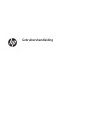 1
1
-
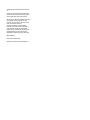 2
2
-
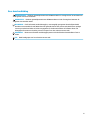 3
3
-
 4
4
-
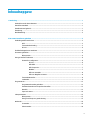 5
5
-
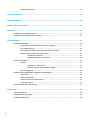 6
6
-
 7
7
-
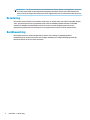 8
8
-
 9
9
-
 10
10
-
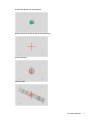 11
11
-
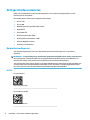 12
12
-
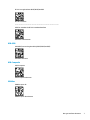 13
13
-
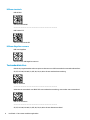 14
14
-
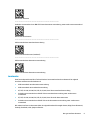 15
15
-
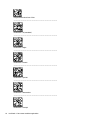 16
16
-
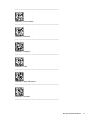 17
17
-
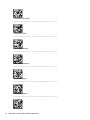 18
18
-
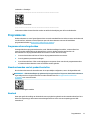 19
19
-
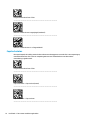 20
20
-
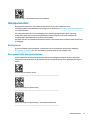 21
21
-
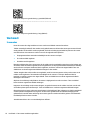 22
22
-
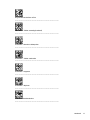 23
23
-
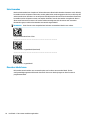 24
24
-
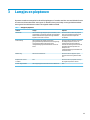 25
25
-
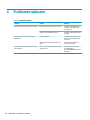 26
26
-
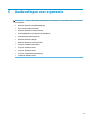 27
27
-
 28
28
-
 29
29
-
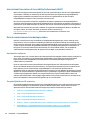 30
30
-
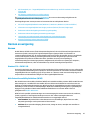 31
31
-
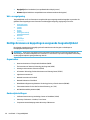 32
32
-
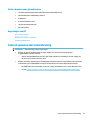 33
33
-
 34
34
-
 35
35
HP RP9 G1 Retail System Model 9118 Handleiding
- Type
- Handleiding
Gerelateerde papieren
Andere documenten
-
Renkforce 2D barcode scanner Corded 2D Imager de handleiding
-
Renkforce LS6302J de handleiding
-
Renkforce 2D barcode scanner Corded 1D, 2D Laser de handleiding
-
Renkforce LS6300BU de handleiding
-
Dell Latitude 7202 Rugged de handleiding
-
Renkforce FS5022J de handleiding
-
Renkforce 2D barcode scanner Corded 2D Imager de handleiding
-
Roche cobas h 232 Handleiding
-
Roche cobas h 232 Handleiding
-
Renkforce RF-IDC9277L de handleiding